win10系统是现在使用人数最多的操作系统,平时在使用中我们可能会遇到各种问题,今天一位用户就反映说win10开机的时候蓝屏,提示winload.efi文件丢失,昨天电脑还好好的,关机后第二天开机就变成这样,怎么办呢?下面就给大家介绍win10开机蓝屏提示winload.efi文件丢失无法开机的解决方法。

出现winload.efi文件丢失这个情况,大多数是由于主板bios设置错误导致的。即便是你根本没有设置过bios里边的任何参数,也有可能因为bios信息自动丢失而造成这个故障。
一、winload.efi文件丢失的原因:
出现这个错误其实并不是说我们的系统里真的丢失了什么文件,而是你主板bios里设置的启动模式不正确。现在大多数主板都支持UEFI和Legacy两种启动模式,如果你在初次安装系统的时候选择的是GTP分区,那就要在主板bios里设置成UEFI启动模式;如果你当初用的是MBR分区,那主板bios里就要设置成Legacy启动模式。如果把它们搞反了的话,那开机的时候就会报错。
二、winload.efi文件丢失无法开机的解决方法:
了解清楚winload.efi文件丢失的原因之后,我们就可以有针对性的来解决了,其实就是进入主板bios设置一下启动模式就OK了。
不同的主板bios界面也不一样,本文就以华硕和技嘉主板来为大家介绍。
1、华硕主板 开机后不停按键盘上的“DEL”键,进入主板bios;
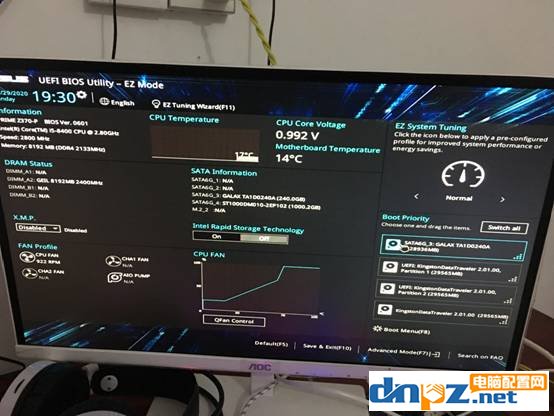
按键盘上的“F7”进入高级模式,找到上方的“启动”(英文是boot),然后点击“CMS”;
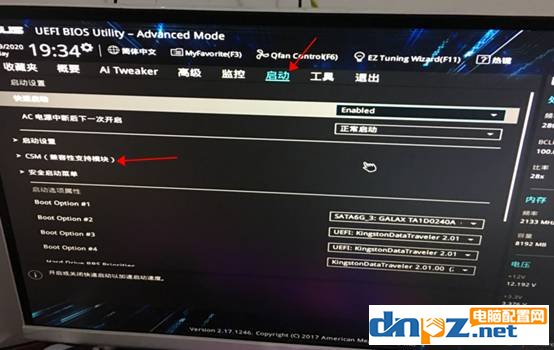
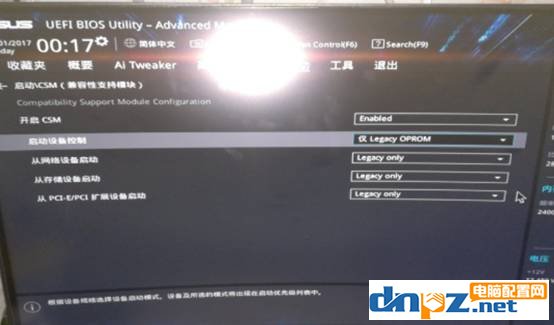
设置完成后按F10,保存退出就好了。
2、技嘉主板 开机按DEL键,进入主板bios,然后点击上方的“bios”,设置成“Legacy”
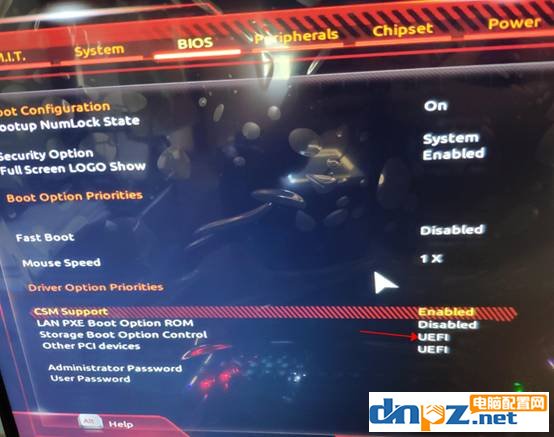
2、返回主界面;

根据你电脑里边安装的硬盘数量,红色方框里可能会有若干个内容。左边的boot Option就代表启动顺序,右边那些内容里边,有的前缀会显示windows Boot Mannger,你需要做的是把前缀不含windows Boot Mannger的选项设置到第一启动顺序。设置好后按F10保存退出就可以了
以上就是为大家介绍的关于win10开机蓝屏提示winload.efi文件丢失无法开机的解决方法,如果你也遇到了同样的问题,先别着急重装系统什么的,按照本文的方法设置一下bios里的启动顺序就可以了。